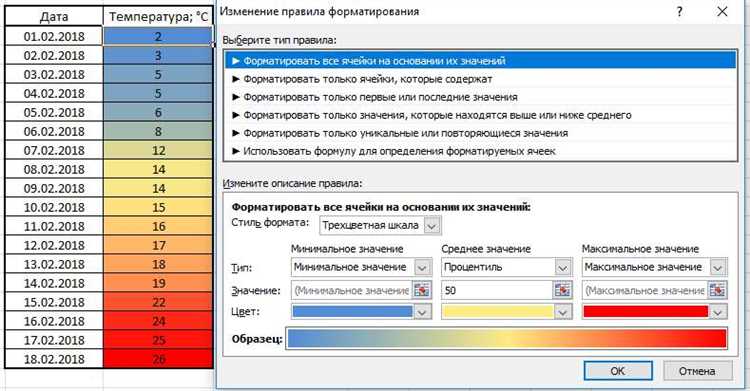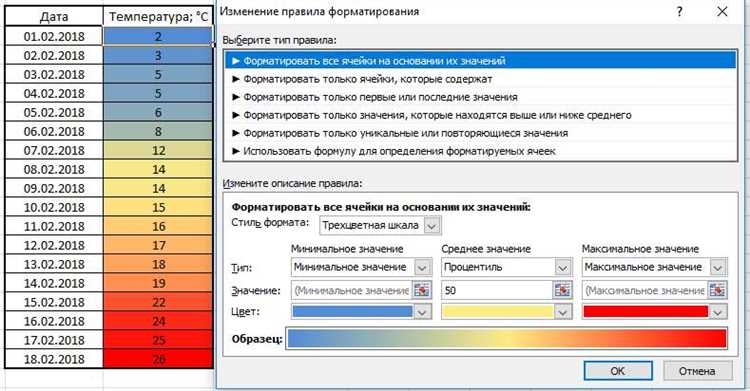
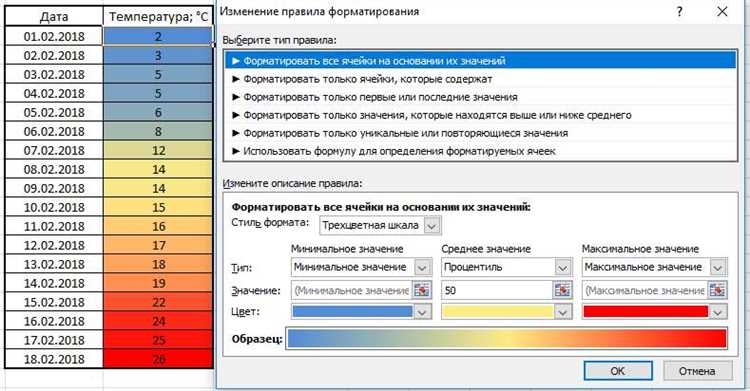
Microsoft Excel предлагает широкие возможности для организации и анализа данных, включая возможность создания календарей и планирования событий. Одним из полезных инструментов, позволяющих легко визуализировать и анализировать календарные события, является условное форматирование.
Условное форматирование в Excel позволяет установить определенные правила форматирования, которые применяются автоматически к ячейкам, в зависимости от заданных условий. В контексте календарных событий это означает, что мы можем настроить форматирование в зависимости от даты события, его продолжительности или других факторов.
Например, мы можем установить правило форматирования, которое будет подсвечивать ячейки, содержащие события, происходящие в будущем, зеленым цветом, а ячейки с прошедшими событиями — красным цветом. Также мы можем установить форматирование, которое будет выделять события продолжительностью более одного дня особым образом, помечая ячейки другим цветом или стилем шрифта.
Как создать условное форматирование для календарных событий в Excel
Excel предоставляет возможность создания условного форматирования для календарных событий, чтобы пользователи могли быстро и удобно визуально выделить определенные события или даты. С помощью условного форматирования вы можете указать определенные правила, когда и как форматировать ячейки с информацией о календарных событиях.
Чтобы создать условное форматирование для календарных событий в Excel, следует выполнить следующие шаги:
- Откройте Excel и выберите диапазон ячеек, которые вы хотите форматировать в зависимости от календарного события.
- Перейдите на вкладку «Условное форматирование» на главной панели инструментов Excel.
- Выберите «Новое правило» в меню условного форматирования.
- Выберите вид условного форматирования, который наилучшим образом подходит для ваших календарных событий. Например, вы можете выбрать «Выделить ячейки содержащие определенное значение».
- Настройте условия, при которых ячейки будут форматироваться. Например, вы можете указать, что ячейки должны быть выделены, если они содержат определенное ключевое слово или находятся в определенном диапазоне дат.
- Выберите необходимый стиль форматирования, который будет применяться к ячейкам, соответствующим условиям форматирования.
- Примените правило и убедитесь, что ячейки с информацией о календарных событиях соответствуют выбранным условиям и отображаются в указанном формате.
Создание условного форматирования для календарных событий в Excel поможет вам упростить работу с большим объемом данных и сделает процесс анализа информации более наглядным и эффективным.
Понимание условного форматирования в Excel
Условное форматирование в Excel позволяет пользователю задать определенные правила, при выполнении которых ячейки будут форматироваться автоматически. Это полезный инструмент, который позволяет быстро и эффективно выделять нужные данные и облегчает визуальное восприятие информации.
Одним из преимуществ условного форматирования является возможность создания многоуровневых правил, которые можно применять к разным ячейкам в документе. Например, можно задать правило, при котором ячейка будет окрашиваться в определенный цвет, если ее значение больше заданного порога, и в другой цвет, если значение меньше этого порога. Также можно задать условия для форматирования шрифта, выделения текста и других атрибутов.
В Excel есть несколько типов условного форматирования. Один из них — это «Форматирование по правилам». В рамках этого типа можно выбрать нужное правило из списка готовых вариантов или создать свое собственное. Также можно указать, какие ячейки будут проверяться этим правилом, и задать специальный форматированный стиль для ячеек, соответствующих условию.
Условное форматирование в Excel позволяет значительно упростить и автоматизировать работу с данными. Задание правил форматирования позволяет быстро выявлять требуемую информацию и делать ее более понятной для визуализации. Это мощный инструмент, который рекомендуется использовать для всех пользователей программы Excel, особенно при работе с большими объемами данных.
Организация календарных событий в Excel
Одним из способов организации календарных событий в Excel является использование условного форматирования. Это позволяет автоматически изменять внешний вид ячейки в зависимости от установленных условий. Например, вы можете установить условия для выделения событий важной даты красным цветом или подсветки событий, которые находятся в прошлом, для более удобного чтения.
Для использования условного форматирования в Excel необходимо выбрать диапазон ячеек, к которым вы хотите применить форматирование, затем выбрать соответствующий тип условия и задать параметры. Например, вы можете выбрать условие «Выше среднего» и установить форматирование шрифта жирным или добавить иконку для ячейки.
Кроме условного форматирования, в Excel также доступно другое полезное средство – фильтрация данных. С его помощью можно отобразить только нужные события, например, события определенного месяца или года. Это позволяет быстро находить и просматривать нужные события и легко управлять календарным планированием.
Таким образом, организация и управление календарными событиями в Excel с использованием условного форматирования и фильтрации данных помогает создать удобную систему планирования, позволяющую всегда быть в курсе всех событий и легко их отслеживать.
Создание условного форматирования для предупреждений о ближайших событиях
Когда дело касается важных событий, таких как встречи, сроки выполнения задач или важные события в календаре, важно быть в курсе предстоящих событий. Создание условного форматирования в Excel позволяет наглядно и эффективно предупреждать о ближайших событиях и помогает организовывать работу.
Одним из способов создания условного форматирования для предупреждений о ближайших событиях является использование основывающегося на дате формата. Например, можно задать условие, что ячейка должна изменить свой цвет, если дата события наступает в течение определенного периода, например, за 3 дня до события. Это поможет пользователю отметить важные события своевременно и предупредить о сроках.
Также, можно использовать условное форматирование для подсветки событий с помощью иконок, чтобы быстро оценить степень их важности или срочности. Например, события, которые наступают в течение ближайших 24 часов, можно выделить красной иконкой с восклицательным знаком, чтобы привлечь внимание пользователя и означить срочность выполнения.
В целом, создание условного форматирования для предупреждений о ближайших событиях позволяет эффективно организовывать работу в Excel и не пропускать важные сроки. Это помогает повысить производительность и улучшить общую эффективность управления задачами и событиями в календаре.
Применение условного форматирования для отметки прошедших событий
Условное форматирование в Excel позволяет нам легко выделить и отметить прошедшие события в календаре. Это очень удобно, особенно если у вас много событий и вы хотите быстро видеть, какие из них уже прошли.
Для начала нужно определить критерии, по которым вы хотите отмечать прошедшие события. Например, вы можете использовать дату и время события и текущую дату и время для сравнения. Если текущая дата и время больше, чем дата и время события, то событие считается прошедшим.
После определения критериев, вы можете приступить к настройке условного форматирования. Воспользуйтесь функцией «Условное форматирование» в разделе «Формат» на ленте меню Excel. Далее выберите «Новое правило» и укажите формулу или условие, согласно которому будут отмечаться прошедшие события.
Например, если вы хотите отметить прошедшие события в столбце «Дата» с помощью цвета фона, то вам нужно ввести формулу вида: =СЕГОДНЯ()>$A$2, где $A$2 — это ячейка, содержащая дату события. При выполнении этой формулы, если текущая дата больше даты события, то фон ячейки будет окрашен.
Вы можете применить различные виды форматирования, такие как цвет фона, шрифт, границы и даже значки. Это позволит вам наглядно видеть, какие события уже прошли. Кроме того, вы можете расширить условное форматирование на несколько столбцов или ячеек, чтобы охватить всю таблицу событий.
Применение условного форматирования для отметки прошедших событий позволяет быстро визуализировать и анализировать данные в календаре. Это помогает вам не пропустить важные события и легко управлять вашим расписанием.
Использование условного форматирования для выделения важных событий
В современном мире актуальность организации времени и планирования своих дел достигла своего пика. Большое количество людей стремится быть организованными и успевать все свои задачи в срок. Для того чтобы легко ориентироваться в своем расписании и выделить особо важные события, многие используют функцию условного форматирования в программе Excel.
Условное форматирование в Excel позволяет выделить определенные ячейки или диапазоны ячеек, исходя из заданных пользователем условий. Например, можно установить форматирование ячеек в виде цветного фона для всех событий, которые происходят в ближайшие два дня, или для всех событий, которые имеют определенные ключевые слова. Это упрощает процесс просмотра и анализа графика или календарного плана, позволяет быстро разобраться и сориентироваться в важных делах.
Применение условного форматирования гибко и многофункционально. Вы можете настроить не только цвет фона, но и шрифт, размер и стиль текста, а также добавить значок и дополнительные форматирования. Например, дать важным событиям красный цвет фона и жирный шрифт, чтобы они выделялись на фоне остальных задач. Также можно добавить значки наподобие знака восклицания или вопроса для ячеек с необходимостью принять срочное решение или тем, которые требуют дальнейшего анализа. Все это помогает быстро определять приоритетные дела и не пропускать важные моменты.
Пример использования условного форматирования в Excel для календарных событий:
- Установите красный фон и жирный шрифт для всех событий, которые происходят в ближайшие два дня.
- Добавьте значок восклицания к событиям срочного характера, чтобы быстро увидеть их в графике.
- Измените размер текста и установите зеленый цвет фона для всех событий, связанных с финансами.
- Выделите желтым фоном события, которые требуют дополнительного анализа или обсуждения с коллегами.
Использование условного форматирования в Excel значительно облегчает планирование и контроль своих дел. Оно позволяет быстро выявить особо важные события и не пропустить необходимые задачи. С помощью различных форматирований и значков можно создать удобную систему отображения календарных событий и добиться оптимальной организованности своего рабочего времени.
Вопрос-ответ:
Что такое условное форматирование?
Условное форматирование — это способ выделения особых событий или данных на основе определенных условий или критериев.
Как можно использовать условное форматирование?
Условное форматирование можно использовать, например, для выделения ячеек в таблице, которые удовлетворяют определенному условию, таким как значение больше 10 или текст содержит определенное слово.
Как создать условное форматирование в программе Excel?
Для создания условного форматирования в Excel необходимо выбрать ячейки, которые нужно выделить, затем открыть вкладку «Главная» и выбрать «Условное форматирование» -> «Выделение правил». Затем можно выбрать одно из предложенных условий или создать свое собственное.
Можно ли использовать условное форматирование в программе Google Таблицы?
Да, в программе Google Таблицы также доступно условное форматирование. Для этого нужно выделить ячейки, затем выбрать «Формат» -> «Условное форматирование». Здесь можно выбрать одно из предложенных условий или создать свое собственное.
Какие еще программы поддерживают условное форматирование?
Условное форматирование поддерживается не только в Excel и Google Таблицах, но также во многих других программах для работы с таблицами, таких как LibreOffice Calc, OpenOffice Calc и других.